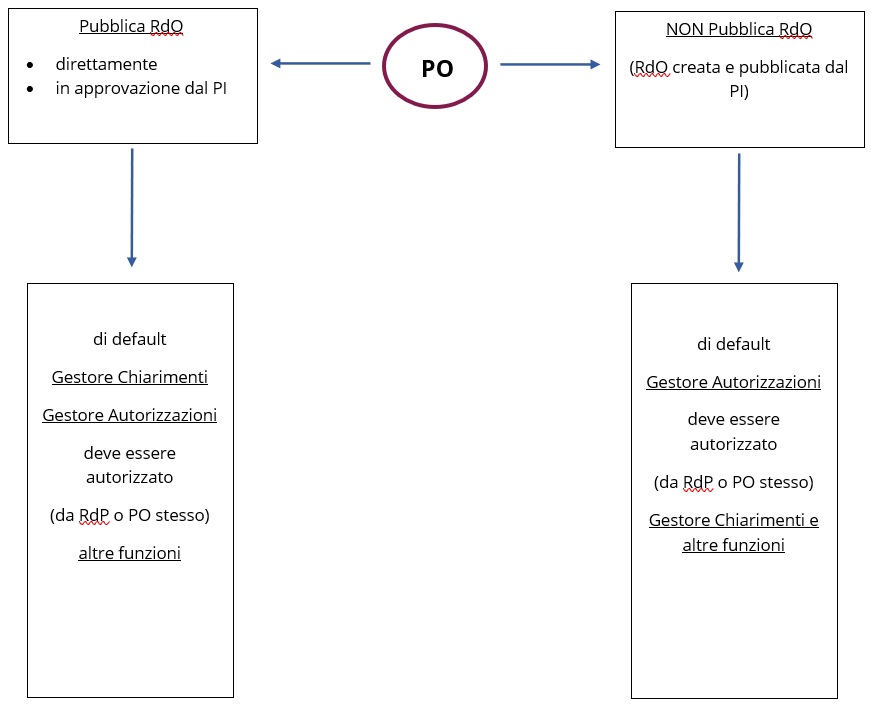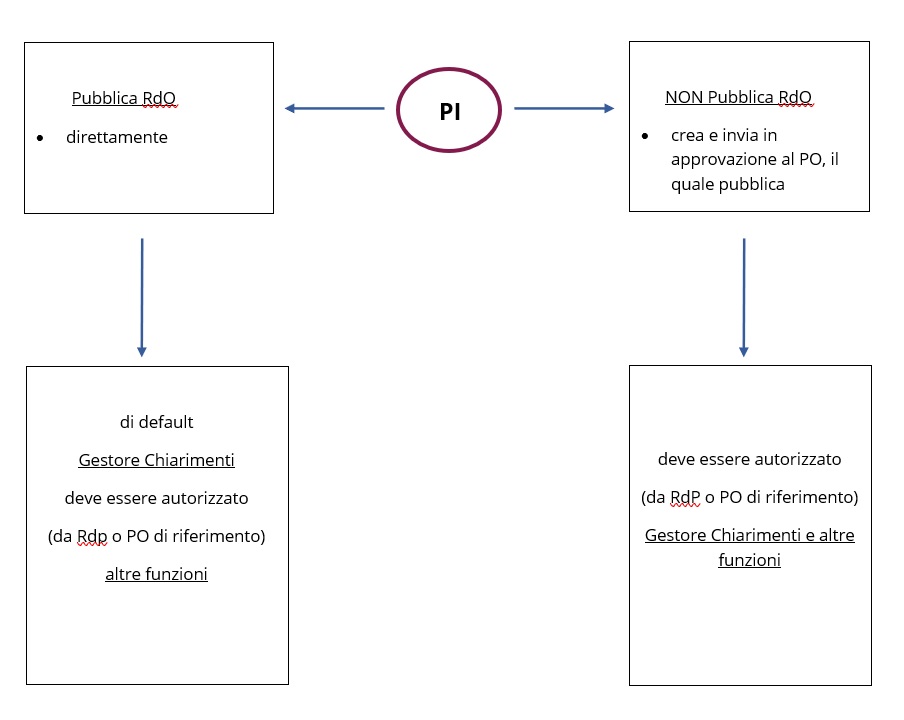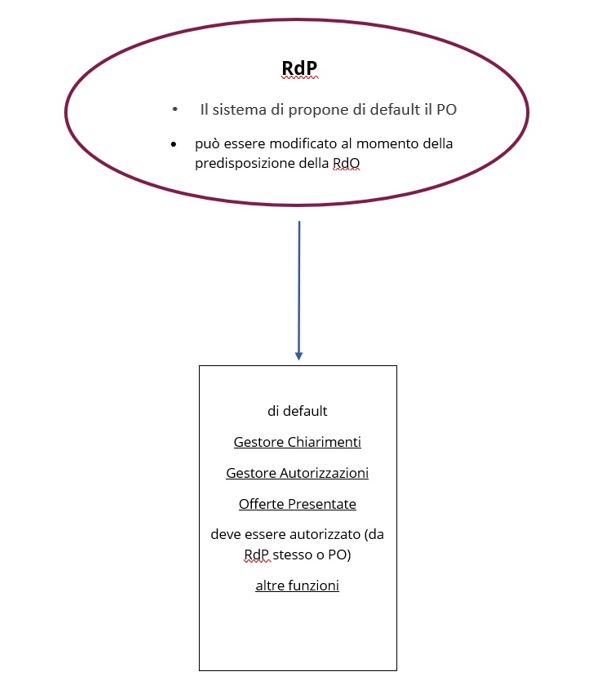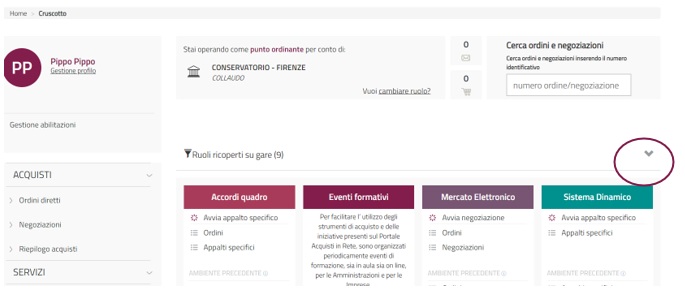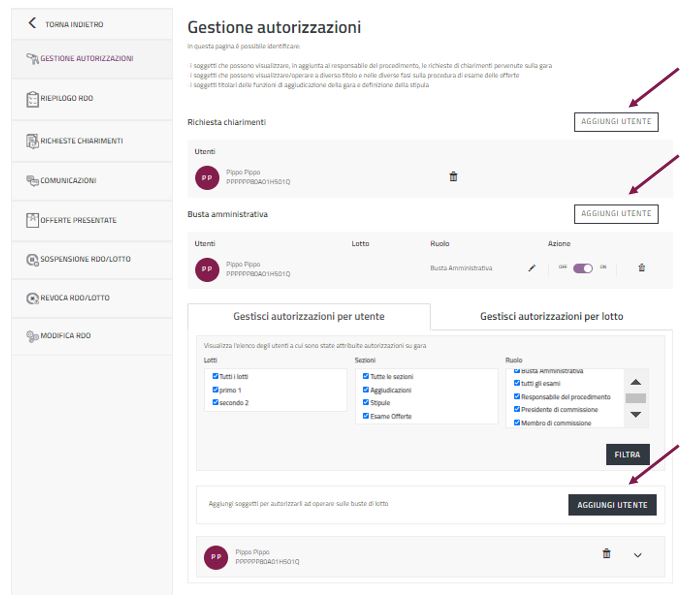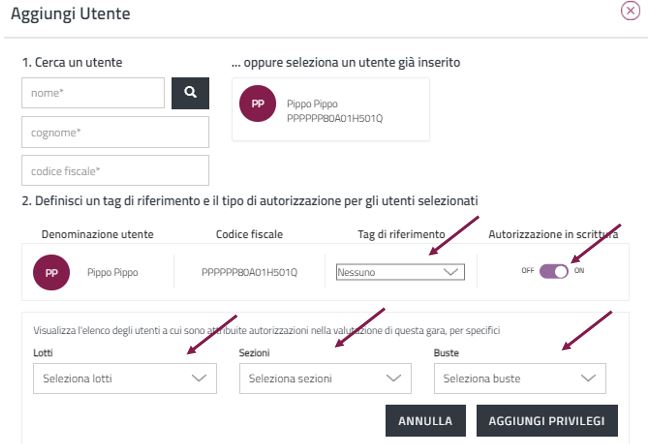Gestione autorizzazioni propedeutiche all’esame delle offerte RdO MePA
Tutte le tipologie di RdO possono essere create da PO e PI. In particolare, il PO le può pubblicare direttamente, mentre il PI che crea la Negoziazione può:
- pubblicare direttamente la Trattativa Diretta;
- pubblicare direttamente il Confronto di Preventivi;
- inviare in approvazione al PO di riferimento, oppure pubblicare direttamente la RdO Semplice;
- inviare in approvazione al PO di riferimento, oppure pubblicare direttamente la RdO Evoluta.
Per quanto riguarda la gestione delle richieste di chiarimenti è opportuno precisare che nella RdO Semplice e nella RdO Evoluta predisposte dal PI, si possono presentare due casi:
Caso 1) il PI pubblica direttamente la Negoziazione: il gestore dei chiarimenti è di default il PI stesso. Qualora fosse necessario autorizzare altri a questa funzionalità dovrà essere il RdP indicato nell’iniziativa o il PO di riferimento a prevederlo specificamente tra i soggetti autorizzati alla gestione delle richieste di chiarimenti;
Caso 2) il PI invia la Negoziazione in approvazione al PO, il quale la pubblica: il gestore dei chiarimenti è di default il PO. Di conseguenza, il PI per poter gestire i chiarimenti deve essere aggiunto dal PO o dal RdP tra gli utenti autorizzati.
In definitiva, il soggetto che pubblica la Negoziazione è automaticamente gestore dei chiarimenti.
Discorso a parte merita la gestione delle autorizzazioni.
Il sistema propone come RdP e Soggetto Stipulante il PO di riferimento (collegato al PI, se questo ha creato l'iniziativa, o coincidente col PO creatore). Tali soggetti possono essere modificati in sede di predisposizione nella sezione Ruoli.
Il ruolo di RdP permette la gestione delle richieste di chiarimenti e delle autorizzazioni. Il menu di sinistra del RdP presenta inoltre la funzione di Offerte Presentate. Il RdP accede alla Negoziazione dal Cruscotto > Ruoli ricoperti su gare.
Invece, il profilo di PO e il profilo di PI non permettono di visualizzare né le Offerte Presentate e né l’Esame delle Offerte. Per poter gestire queste specifiche fasi è necessaria l’attribuzione delle relative autorizzazioni. PI e PO accedono alla Negoziazione o dal riepilogo complessivo o da Ruoli ricoperti su gare per le specifiche autorizzazioni di competenza.
Le autorizzazioni possono essere gestite dal RdP e dal PO.
Il PO può gestire le autorizzazioni delle Negoziazioni pubblicate da lui stesso e le autorizzazioni delle Negoziazioni pubblicate dal PI. L’esame delle offerte, l’aggiudicazione e la stipula necessitano di una specifica autorizzazione. Invece modifiche, sospensioni e revoche possono essere gestite indifferentemente dal PI se pubblica la Negoziazione, dal PO di riferimento e dal RdP.
Di seguito si riporta una rappresentazione schematica delle funzioni attribuite a PO, PI e RdP.
- RdP della RdO;
- soggetti stipulanti dell'RdO;
- qualsiasi utente che ha l'autorizzazione, in visualizzazione o in modifica, su almeno una busta (qualsiasi);
- qualsiasi utente che ha l'autorizzazione per l’aggiudicazione di almeno un lotto;
- qualsiasi utente che ha l'autorizzazione per la stipula di almeno un lotto.
Come gestire le autorizzazioni?
Chi ha il ruolo da RdP, dopo la pubblicazione della Negoziazione, per poter gestire le autorizzazioni deve accedere alla sezione Ruoli ricoperti su gare.
Se entri nel Cruscotto come Registrato, accedi direttamente all’elenco dei Ruoli ricoperti su gare. Se accedi al Cruscotto come soggetto abilitato è necessario cliccare sulla freccia per visualizzare l’elenco dei Ruoli ricoperti su gare.
Dopo aver cercato la RdO di riferimento, bisogna selezionare uno specifico ruolo per poter gestire una determinata fase. Quindi, al fine di gestire le autorizzazioni seleziona il ruolo di RdP.
Il PO, invece, se non ha il ruolo da RdP, dovrà passare dal riepilogo complessivo delle Negoziazioni e da lì entrare nella specifica RdO.
Nella sezione Gestione autorizzazioni il PO e il RdP possono aggiungere:
- uno o più utenti, che, insieme al RdP, possono gestire i chiarimenti pervenuti a sistema;
- uno o più utenti per gestire l’esame delle offerte, l’esame delle buste (nella RdO Semplice e nella RdO Evoluta), l’aggiudicazione (nel Confronto di Preventivi, nella RdO semplice e nella RdO Evoluta), la stipula;
- uno o più utenti ai fini della gestione della sola Busta Amministrativa, nella RdO Semplice e nella RdO Evoluta.
Di seguito la gestione delle autorizzazioni nella RdO Evoluta, che a differenza delle altre tipologie di RdO è più dettagliata. Nella RdO Semplice e nella RdO Evoluta è presente la possibilità di aggiungere uno o più utenti e autorizzarli alla gestione della Busta amministrativa (in sola lettura o anche in scrittura). Inoltre, nella RdO Evoluta è possibile gestire le autorizzazioni per singolo lotto, oltre che per utente come avviene nelle altre Negoziazioni.
La seguente schermata è relativa alla finestra dell’aggiungi utente di una RdO Evoluta. Per tutte le RdO la ricerca dell’utente da autorizzare per una determinata fase o per tutte le sezioni avviene inserendo nome, cognome e codice fiscale, oppure selezionando un utente già inserito.
Nel campo tag di riferimento scegli un ruolo da attribuire all’utente, il tag “Nuovo Ruolo” ti permette di creare ruoli diversi da quelli previsti di default dal sistema. Le autorizzazioni possono essere per la sola lettura e affinché il nuovo utente possa operare in scrittura nella RdO in questione è necessario inserire ON nel campo Autorizzazione in scrittura.
Definisci l’autorizzazione compilando i seguenti campi:
- Lotti: indica uno specifico lotto o tutti i lotti che compongono la RdO, questa specifica non è presente nelle altre tipologie di Negoziazione;
- Sezioni: scegli tra la sezione Aggiudicazione, Stipula, Esame Offerte oppure tutte le sezioni;
- Buste: scegli quale busta poter esaminare tra Busta Tecnica, Busta Economica ed eventuale Busta Aggiuntiva, oppure seleziona tutte le buste. Nel Confronto di Preventivi e nella Trattativa Diretta questo campo non è editabile.
Clicca il pulsante AGGIUNGI PRIVILEGI per finalizzare l’inserimento.
A seconda delle autorizzazioni associate, si visualizzano menu e funzionalità differenti.